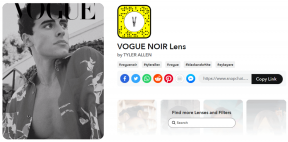Slik bruker du fokusfiltre på iPhone
Miscellanea / / July 22, 2022
Fokusmodus kan bidra til å skape en perfekt balanse mellom arbeid og privatliv. Du kan dempe appvarsler for et bestemt tidspunkt i løpet av dagen for å sikre maksimal produktivitet og fokus. Med utgivelsen av iOS 16 har Focus Mode gått ett skritt videre i å administrere varslene dine.

Du kan nå opprette fokusfiltre for systemapper som Safari, Kalender, Meldinger og Mail. I dette innlegget viser vi godt hvordan du bruker fokusfiltre på en iPhone. Etter at du har angitt et fokusfilter, vises det automatisk på iPad og Mac også.
Skjermbildene i dette innlegget ble tatt på en iPhone som kjører iOS 16 offentlig beta. Disse trinnene forblir de samme for alle iPhones som kjører iOS 16 eller høyere. Du kan bruke de samme fokusfiltrene på iPadOS 16 på en iPad og macOS Ventura på en Mac.
Hva er et fokusfilter
Et fokusfilter lar deg sette grenser innenfor systemapper og innstillinger i en fokusmodus. Du kan for eksempel slutte å motta meldinger fra kontaktene dine i Meldinger-appen mens du er opptatt med jobb. Hvis du vil bruke mørk modus når arbeidsfokusmodus er slått av, kan du angi et fokusfilter for det. Det gir deg mer kontroll over varslene og systempreferansene dine.
Hvis du har valgt å automatisk aktivere fokusmodus på din iPhone, vil legge til et fokusfilter sikre bedre sjelefred.
Slik legger du til et fokusfilter på iPhone
Du legger til et fokusfilter i en eksisterende fokusmodus på din iPhone. Du får noen standardalternativer for fokusmodus som personlig, søvn og arbeid. Men du kan også lage en tilpasset fokusmodus i henhold til dine preferanser. Når du har gjort det, her er hvordan du legger til et fokusfilter.
Trinn 1: Åpne Innstillinger på iPhone.

Steg 2: Rull litt ned og trykk på Fokus.
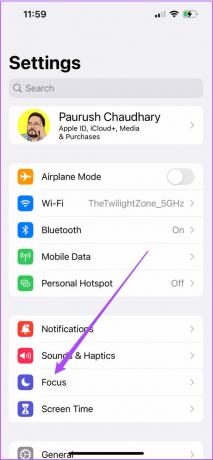
Trinn 3: Velg ønsket fokusmodus der du vil legge til fokusfiltre.

Trinn 4: I de valgte fokusmodusinnstillingene, bla ned og trykk på Legg til filter under Fokusfiltre.

Du vil nå se alternativene for appfiltre og systemfiltre.

Trinn 5: For å angi et systemfilter, trykk på et av de to alternativene - mørk modus eller lav strømmodus.

Du kan trykke på en av funksjonene for å tilpasse den etter ditt valg. Vi velger mørk modus fra systemfiltre.

Trinn 6: Trykk på Legg til i øverste høyre hjørne for å legge til det fokusfilteret.

Du vil se fokusfilteret lagt til for din foretrukne fokusmodus.
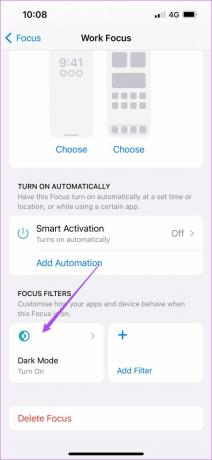
La oss vise deg hvordan du setter et fokusfilter for systemapper.
Bruk fokusfilter for kalenderappen på iPhone
Mens fokusmodus er på, vil du ikke gå glipp av avtaler og viktige hendelser. For å sikre at du får varslene for dem, lag et fokusfilter i Kalender-appen. Du kan velge din personlige eller profesjonelle kalender mens du er i gang. Slik kan du gjøre det.
Trinn 1: Åpne Innstillinger-appen på iPhone og trykk på Fokus.

Steg 2: Velg ønsket fokusmodus for å legge til fokusfilteret.

Trinn 3: Rull ned og trykk på Legg til filter.

Trinn 4: Trykk på Kalender-appikonet.

Trinn 5: Trykk på Velg.

Trinn 6: Velg din foretrukne kalender og trykk på Ferdig.
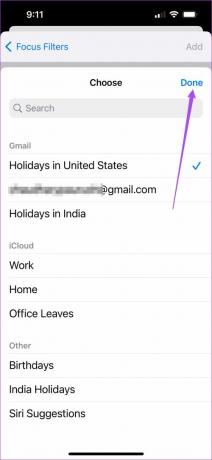
Trinn 7: Trykk på Legg til øverst til høyre for å bekrefte.
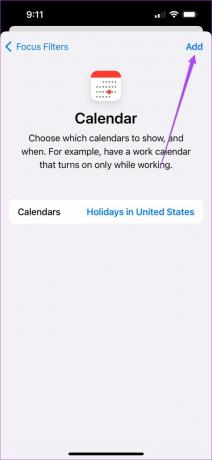
Kalenderfokusfilteret vises i den valgte fokusmodusen.

Bruk Focus Filter for Mail App på iPhone
Selv om du kanskje vil dempe uopphørlige varslinger om reklame eller spam-e-post, er det ingen grunn til å gå glipp av viktige. Det er derfor du må legge til et fokusfilter for å motta e-poster fra bestemte personer fra din personlige eller profesjonelle e-postkonto i Mail-appen. Slik kan du sette den opp.
Trinn 1: Velg ønsket fokusmodus i Innstillinger-appen.

Steg 2: Rull ned og trykk på Legg til filter under Fokusfiltre.

Trinn 3: Trykk på Mail.

Trinn 4: Trykk på Velg kontoer.

Trinn 5: Velg din foretrukne e-postkonto og trykk på Ferdig.

Trinn 6: Trykk på Legg til for å bekrefte.
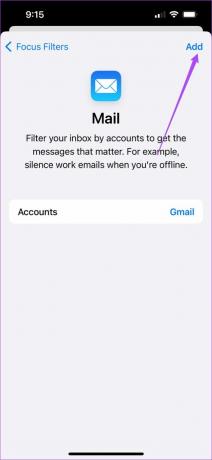
E-postfokusfilteret legges til i den valgte fokusmodusen.

Bruk fokusfilter for meldinger-appen på iPhone
Når du forventer å høre fra venner eller familie, er det fornuftig å lage filter for dem i fokusmodus. Det er forskjellig fra standardalternativet "Tillat varsler" som lar deg legge til bare en haug med mennesker. Med fokusfilter til en bestemt fokusmodus, vil du kun se samtaler med personene du har lagt til i listen over tillatte varsler. Slik konfigurerer du det.
Strinn 1: Velg ønsket fokusmodus i Innstillinger-appen.

Steg 2: Rull ned og trykk på Legg til filter under Fokusfiltre.

Trinn 3: Trykk på Meldinger.

Trinn 4: Trykk på bryteren ved siden av Filtrer etter personliste.

Trinn 5: Trykk på Legg til øverst til høyre.
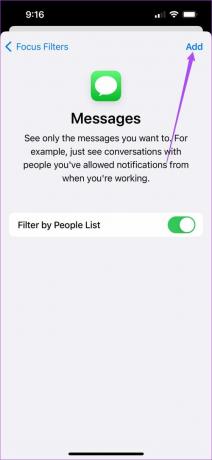
Meldingsfokusfilteret legges til i den valgte fokusmodusen.

Bruk fokusfilter for Safari på iPhone
Du kan angi en bestemt fanegruppe i Safari og angi den som et fokusfilter. Følg disse instruksjonene.
Strinn 1: Velg ønsket fokusmodus i Innstillinger-appen.

Steg 2: Rull ned og trykk på Legg til filter under Fokusfiltre.

Trinn 3: Trykk på Safari.

Trinn 4: Trykk på Velg fanegruppe.

Trinn 5: Velg fanegruppen og trykk på Ferdig.

Trinn 6: Trykk på Legg til øverst til høyre.

Safari-fokusfilteret legges til i den valgte fokusmodusen.
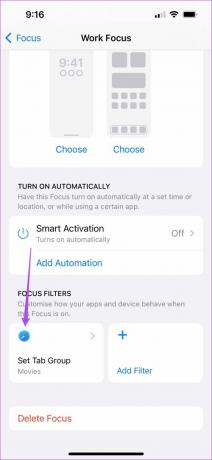
Slik sletter du et fokusfilter på iPhone
Ikke alle fokusfilter kommer til å være perfekte, og du vil kanskje ikke finne det mye nytte senere. Så i stedet for å fjerne hele fokusmodusen, kan du ganske enkelt fjerne filtrene du kan ha lagt til. Slik kan du fjerne dem.
Trinn 1: Åpne Innstillinger-appen og gå til Fokus.

Steg 2: Velg fokusmodusen du vil slette fokusfilteret fra.

Trinn 3: Velg fokusfilteret du ønsker å fjerne.
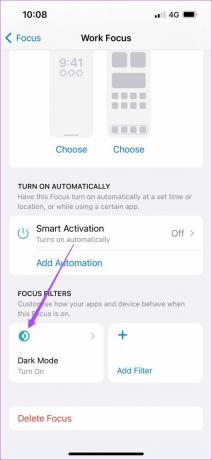
Trinn 4: Trykk på Slett filter.
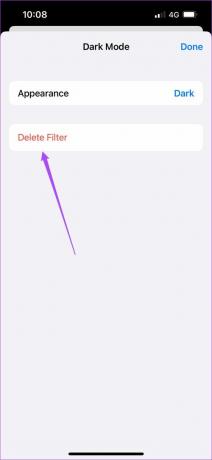
Trinn 5: Trykk igjen på Slett filter for å bekrefte.

Fokuser mer med fokusfiltre
Fokusfiltre kan gjøre standard eller egendefinerte fokusmoduser mer effektive og pålitelige. I tillegg til å være tilgjengelig for iPhone, iPad og Mac, kan du også bruke den i apper som Zoom under videosamtalene dine. Sjekk vår veiledning om hvordan bruk fokusmodus i Zoom-møter.
Sist oppdatert 22. juli 2022
Artikkelen ovenfor kan inneholde tilknyttede lenker som hjelper til med å støtte Guiding Tech. Det påvirker imidlertid ikke vår redaksjonelle integritet. Innholdet forblir objektivt og autentisk.